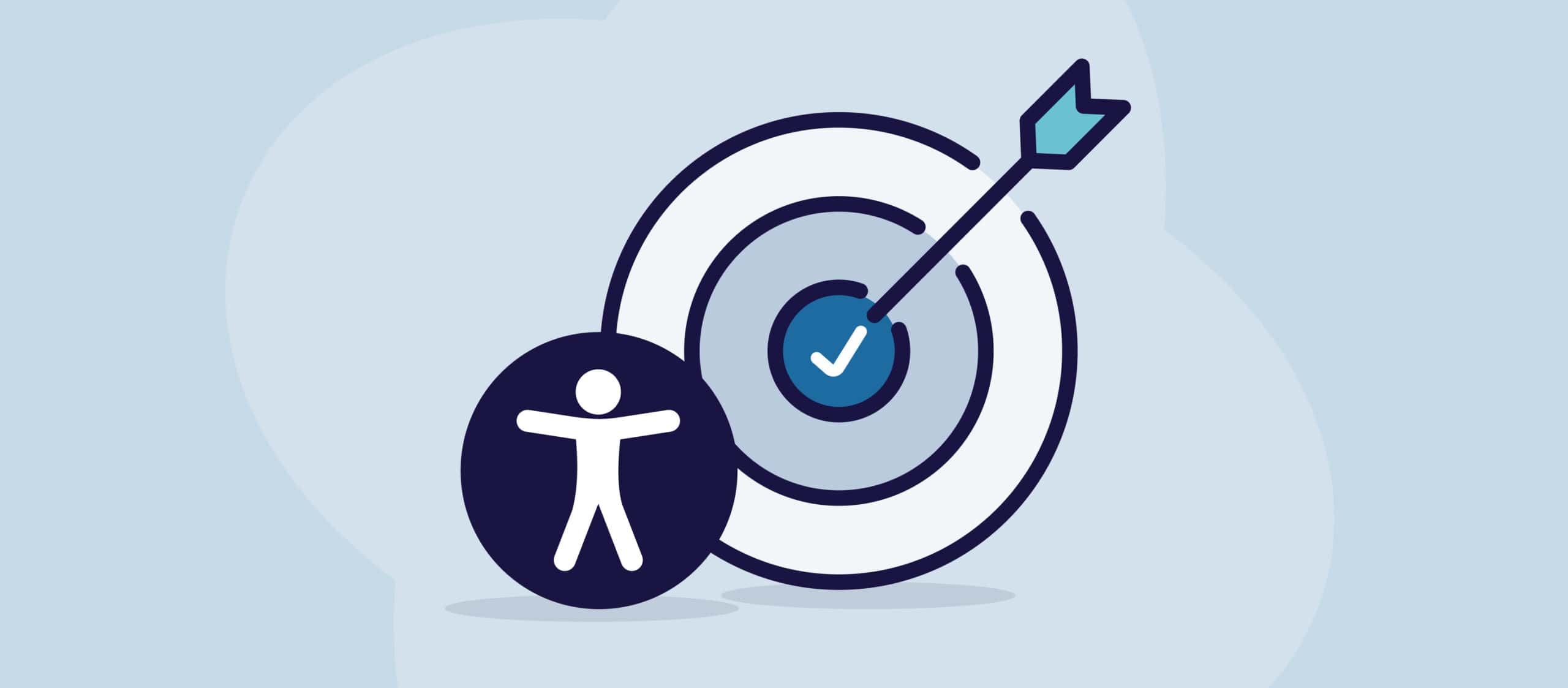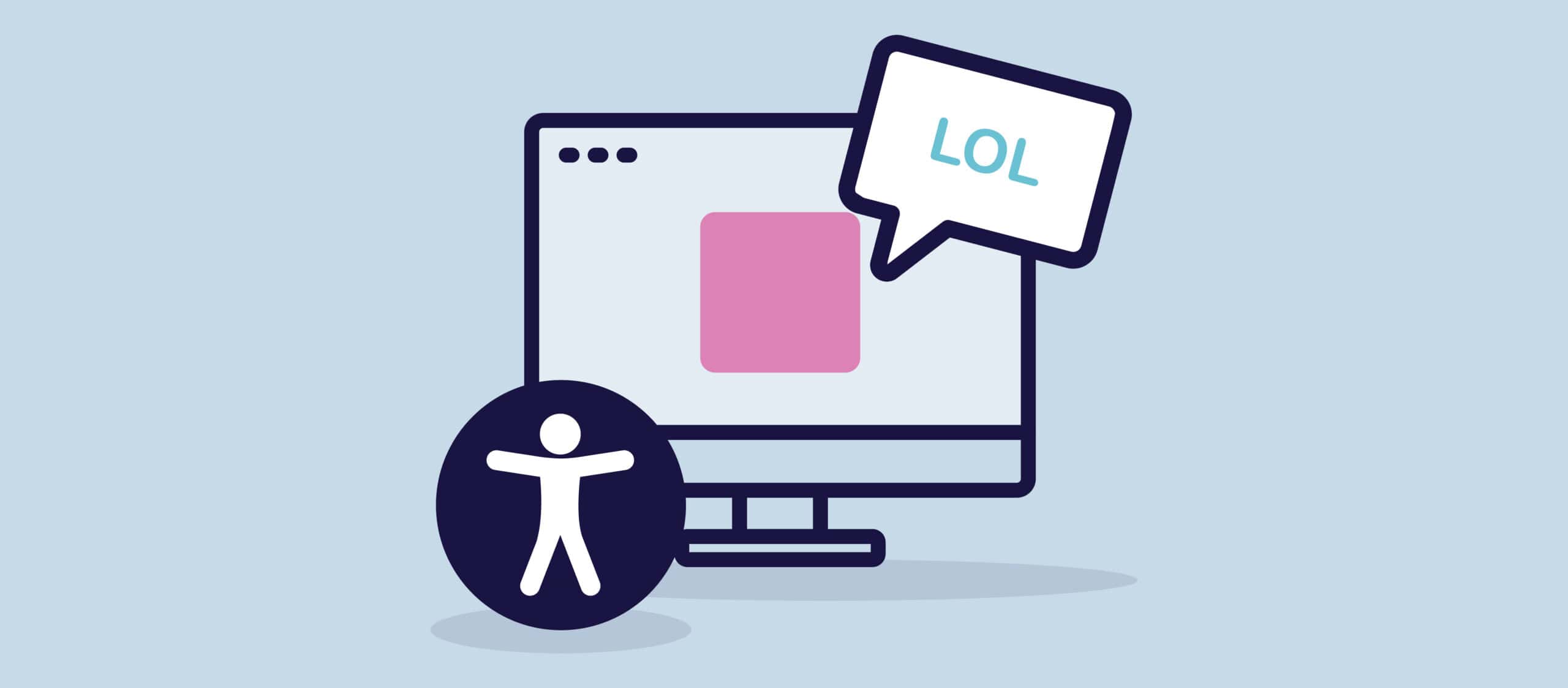À l'ère numérique, où les documents sont souvent partagés en quelques secondes d'un continent à l'autre, le format PDF (Portable Document Format) s'est imposé comme une norme universelle. Sa capacité à préserver le formatage et l'apparence sur différents appareils en fait un outil indispensable pour les professionnels, les étudiants et les institutions. Cependant, l'une des pierres d'achoppement que beaucoup rencontrent est l'absence d'une fonction de vérification orthographique intégrée. Les fautes de frappe et d'orthographe peuvent nuire à la crédibilité et au professionnalisme d'un document. Cet article explore les différentes méthodes de vérification de l'orthographe dans les documents suivants PDF (EN ANGLAIS)afin de garantir que vos documents reflètent la précision et l'attention portée aux détails.
1. Conversion d'un fichier PDF vers un traitement de texte
La méthode la plus simple consiste à convertir le PDF dans un format qui intègre une fonction de vérification orthographique, comme Microsoft Word ou Google Docs.
- Utilisation d'outils de conversion en ligne: Plusieurs sites web proposent la conversion gratuite de fichiers PDF en fichiers Word. Il suffit de télécharger le PDF, d'attendre la conversion et de télécharger le fichier Word. Une fois dans Word, vous pouvez utiliser le correcteur orthographique intégré.
- Utilisation d'un logiciel d'édition de PDF: Certains éditeurs PDF avancés offrent la possibilité d'exporter ou de convertir les PDF en fichiers Word, où la vérification orthographique peut être utilisée.
2. Utilisation du correcteur orthographique d'Adobe Acrobat
Pour ceux qui travaillent fréquemment avec des PDF, il peut être intéressant d'investir dans Adobe Acrobat. Ce logiciel dispose d'une fonction de vérification orthographique intégrée.
- Navigation vers l'option de vérification orthographique: Allez dans 'Edit' > 'Check Spelling' > 'In Comments, Fields, & Editable Text'.
- Personnalisation du correcteur orthographique: Adobe Acrobat vous permet de sélectionner la langue du dictionnaire et même d'ajouter des mots à un dictionnaire personnalisé, ce qui garantit que la terminologie propre à votre secteur d'activité n'est pas signalée comme une erreur.
3. Exploiter les outils de reconnaissance optique de caractères (OCR)
La technologie OCR scanne le texte d'un PDF et reconnaît les caractères, ce qui le rend modifiable.
- Utilisation d'un logiciel d'OCR: Plusieurs logiciels de reconnaissance optique de caractères (OCR) peuvent numériser votre PDF, ce qui vous permet de modifier et de vérifier l'orthographe du texte qu'il contient.
- Optimisation des scans: L'OCR fonctionne mieux avec des documents clairs et de haute qualité. Veillez à ce que les numérisations soient exemptes de taches ou de flou pour obtenir des résultats optimaux.
4. Intégration d'outils de vérification orthographique tiers
Il existe des outils de vérification orthographique autonomes qui peuvent être intégrés dans les lecteurs de PDF ou utilisés en tant qu'applications distinctes.
- Sélection d'un outil: Choisissez un outil compatible avec votre système d'exploitation et votre lecteur PDF. De nombreuses options sont gratuites et prennent en charge plusieurs langues.
- Vérification de l'orthographe: Suivez les instructions spécifiques de l'outil sélectionné, ce qui implique généralement de télécharger le PDF et de permettre à l'outil d'analyser le texte.
5. Relecture manuelle
Bien qu'il s'agisse de la méthode la plus longue, la relecture manuelle par un œil humain est parfois le seul moyen de détecter des erreurs contextuelles.
- Envisager des services professionnels: Si le document est particulièrement important, les services de relecture professionnels sont spécialisés dans la détection non seulement des fautes d'orthographe, mais aussi des fautes de grammaire et de style.

Défis et considérations
Lorsqu'il s'agit de vérifier l'orthographe dans les PDF, il est essentiel de tenir compte des éléments suivants :
- Préservation du formatage: La conversion des PDF dans d'autres formats peut entraîner des modifications de la mise en page. Vérifiez toujours la mise en forme après avoir effectué une vérification orthographique.
- Préoccupations en matière de protection de la vie privée: Lorsque vous utilisez des outils en ligne, tenez compte des politiques de confidentialité, en particulier lorsque vous traitez des documents sensibles ou confidentiels.
- Soutien linguistique: Veillez à ce que la méthode choisie prenne en charge la langue ou le dialecte spécifique dont vous avez besoin.
Conclusion
La vérification orthographique dans les PDF n'est peut-être pas aussi simple que dans les traitements de texte, mais elle est loin d'être un défi insurmontable. Qu'il s'agisse de convertir le document, d'utiliser un logiciel spécialisé ou même de procéder à une relecture manuelle, les options ne manquent pas pour ceux qui souhaitent présenter des documents impeccables et exempts d'erreurs.
À une époque où les documents font souvent la première impression, prendre le temps de vérifier l'orthographe est plus qu'une simple question de formalité : il s'agit d'exprimer son professionnalisme, son souci du détail et son respect pour le lecteur. C'est un petit geste qui peut faire une grande différence dans la façon dont votre travail est perçu. Grâce aux différentes méthodes décrites ici, vous êtes bien équipé pour faire en sorte que vos PDF reflètent la qualité et la précision qui vous distinguent dans le paysage concurrentiel d'aujourd'hui.